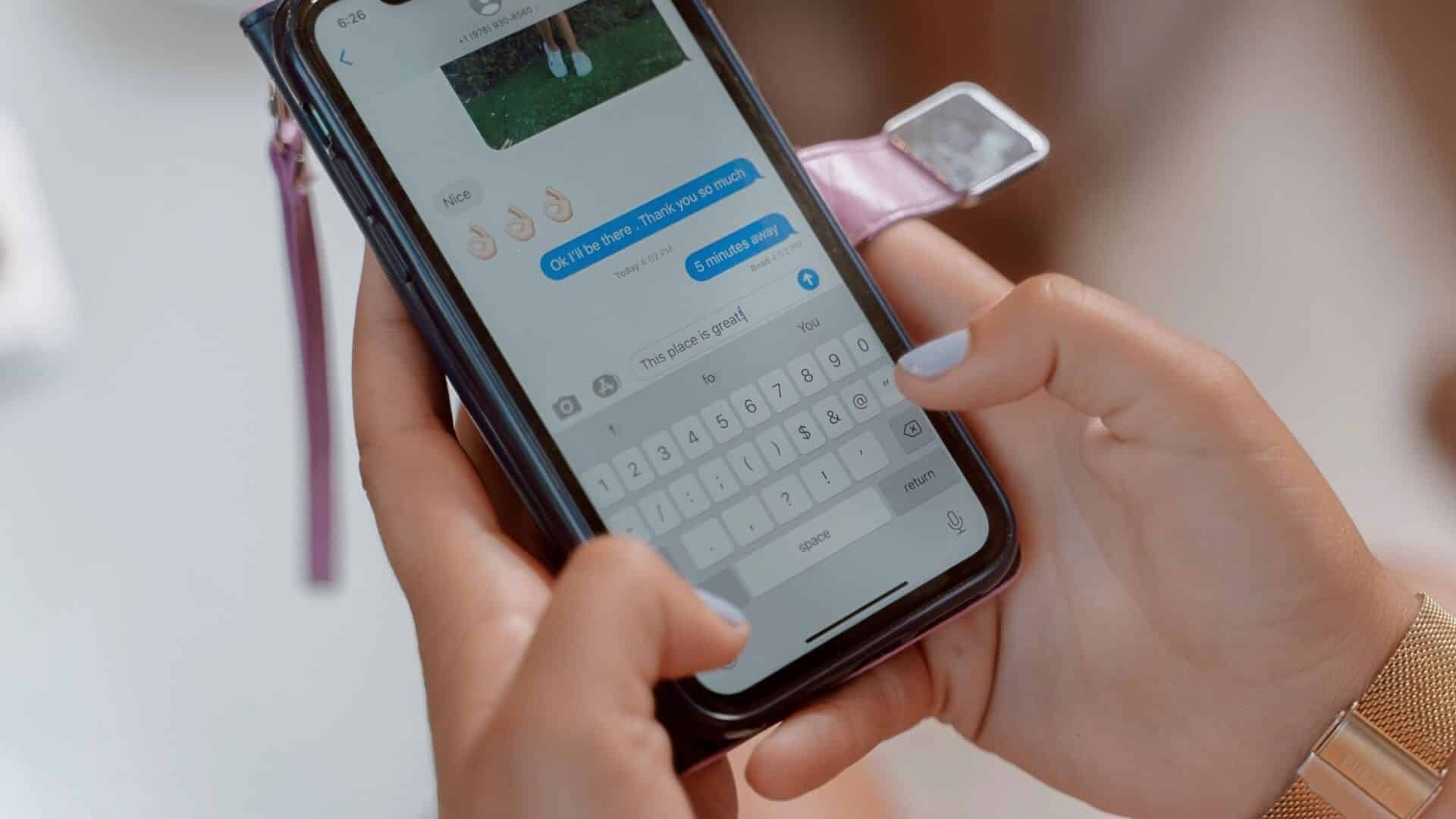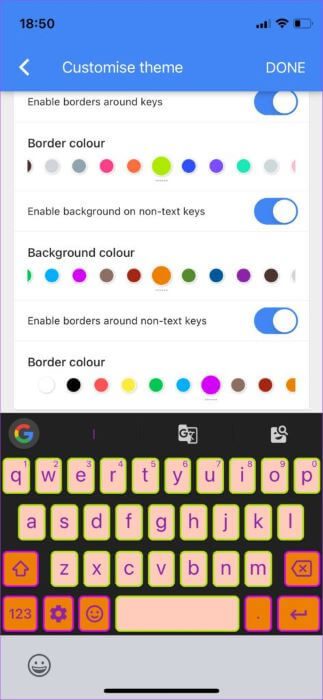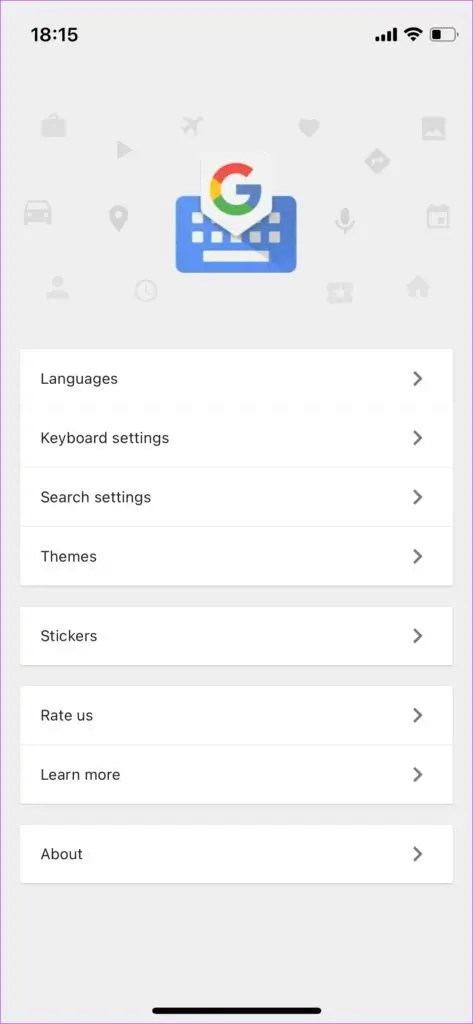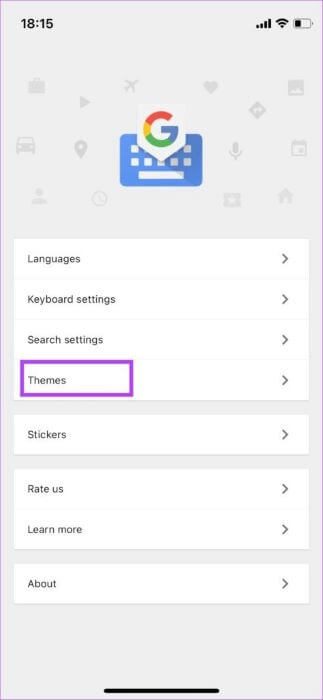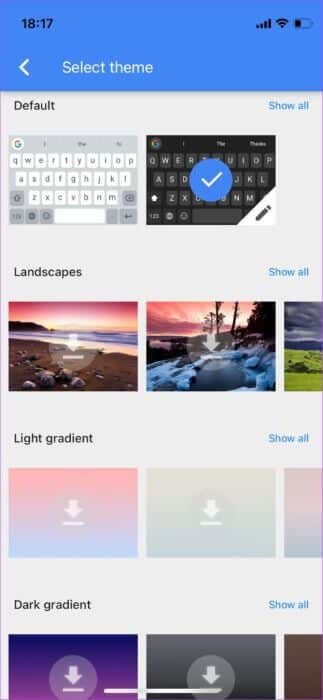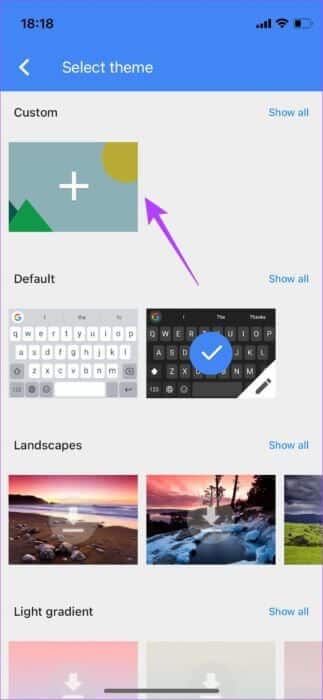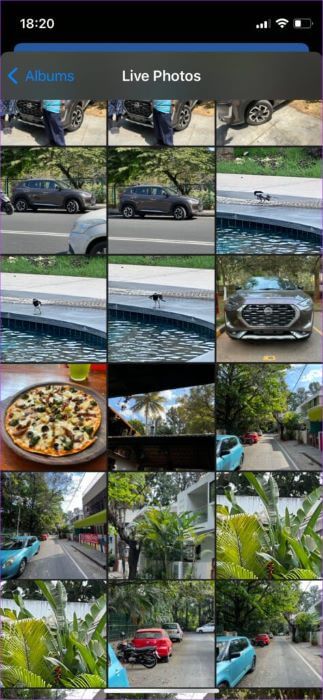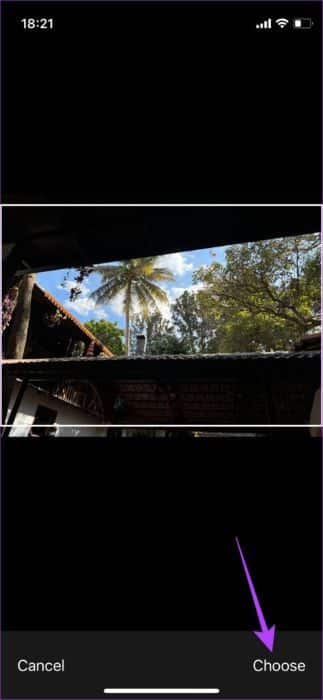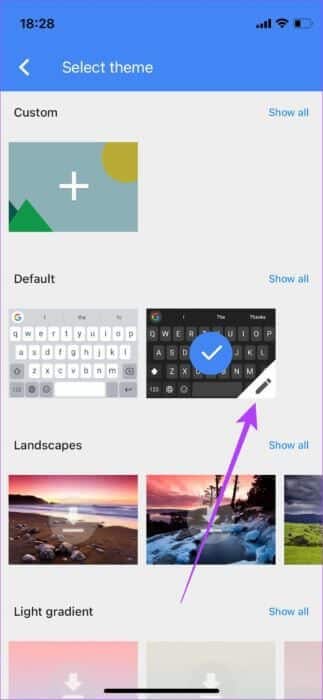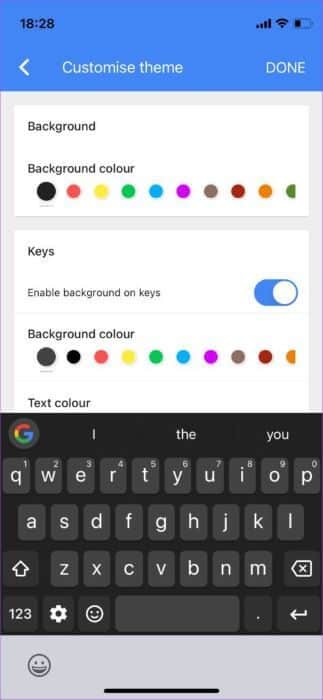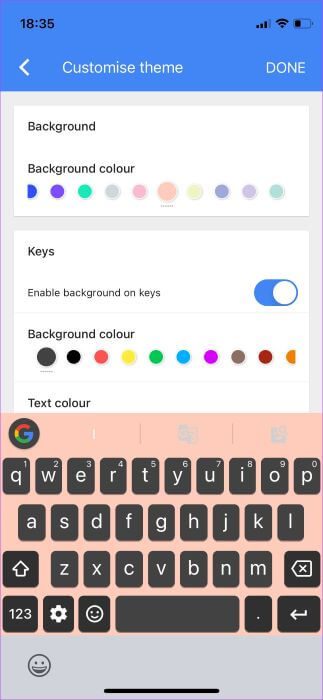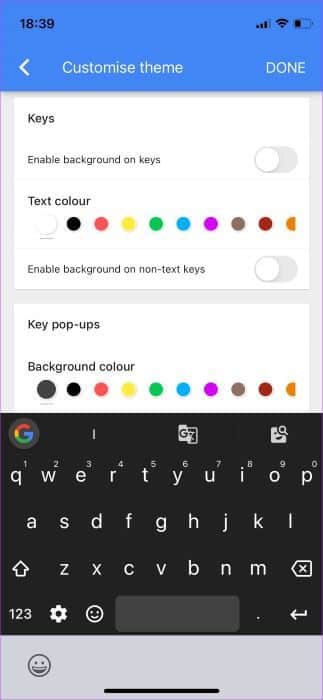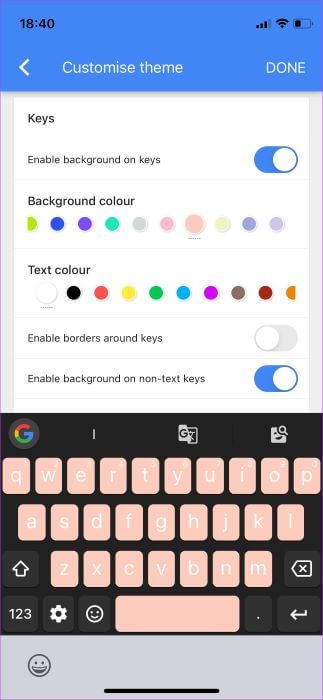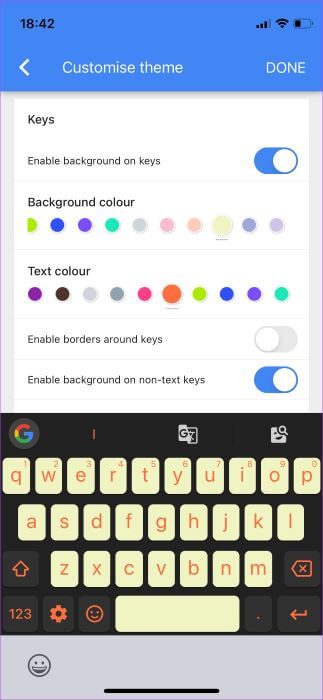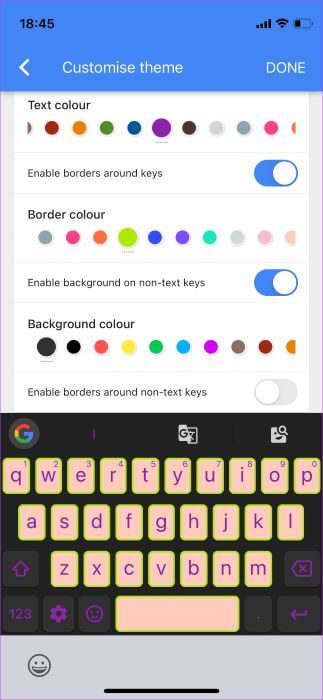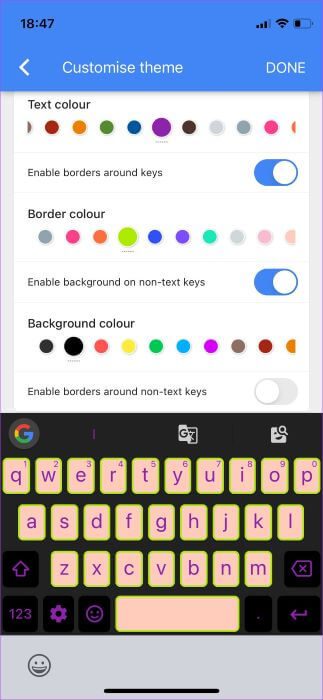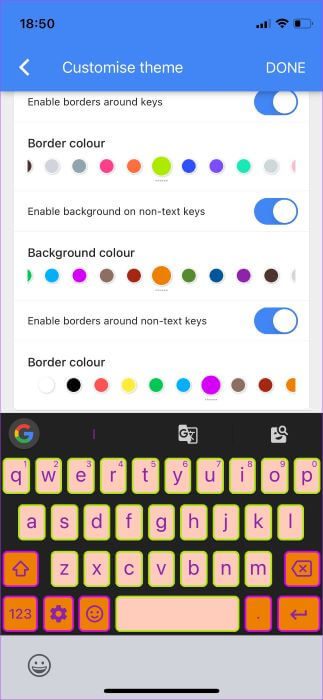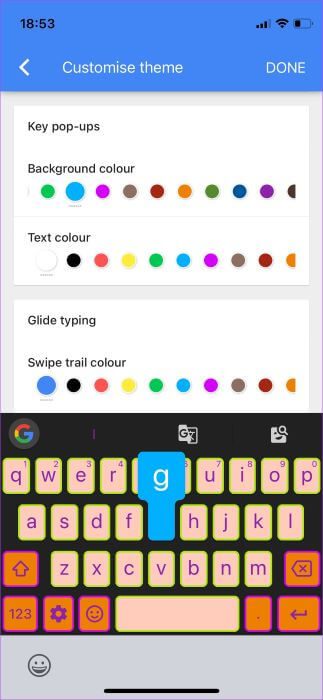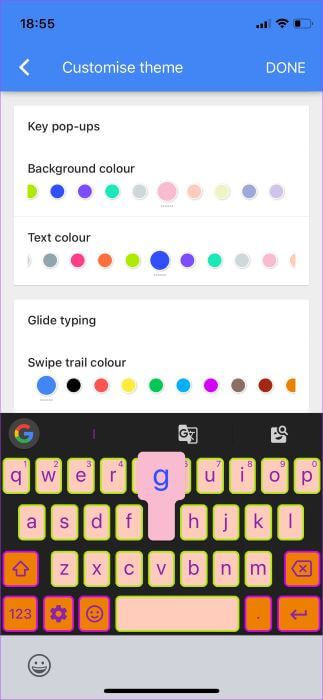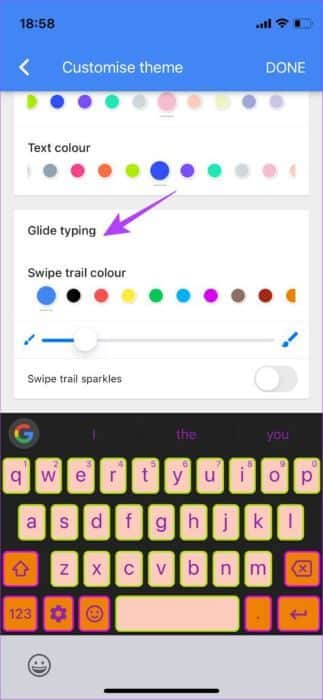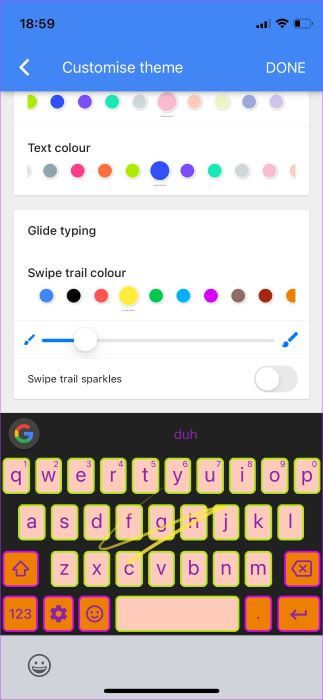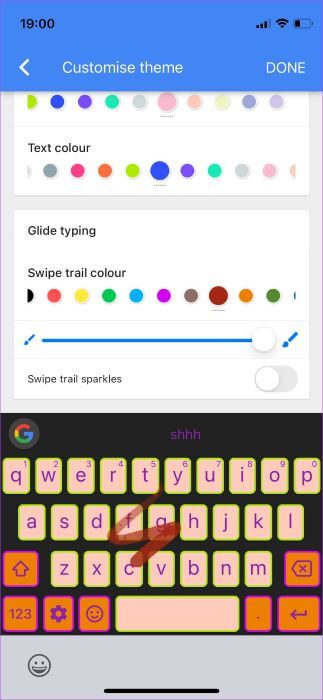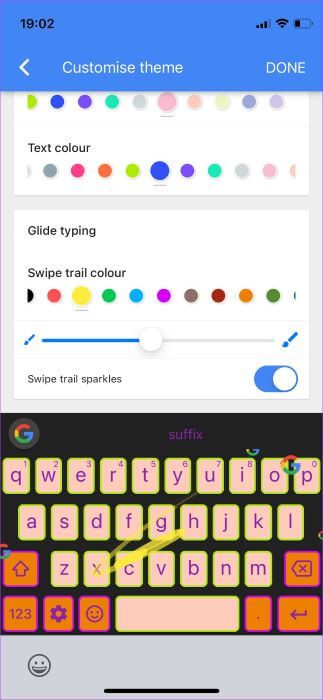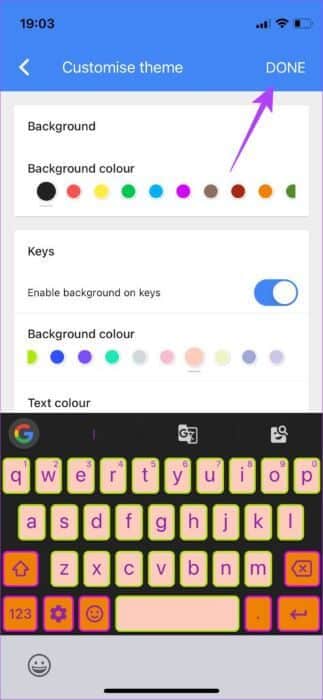iPhone에서 Gboard를 사용자화하고 테마를 변경하는 방법
Gboard 안드로이드 폰에서 가장 많이 사용되는 키보드 중 하나입니다. 그 인기 덕분에 키보드는 iPhone 사용자도 사용할 수 있습니다. 사용자에게 Apple 금융 키보드보다 더 많은 기능을 제공하고 다양한 사용자 정의 옵션이 제공됩니다. 사실, 이러한 옵션 중 일부가 켜져 있다는 사실에 놀랄 것입니다. Gboard iOS용이지만 Android용은 아닙니다. 이러한 기능 중 하나는 키보드의 모든 측면을 디자인하는 기능입니다. 당신은에서 다른 배경 화면을 사용할 수 있습니다 Gboard 사용자 정의 색상 또는 이미지로 Android에서. iOS에서 더 높은 단계로 이동하여 키, 키 입력, 스트로크, 제스처 경로 등에 대한 개별 속성을 설정할 수 있습니다. 이 수준의 사용자 정의 세부 사항을 통해 키보드 모양을 원하는 대로 만들 수 있습니다. Gboard를 사용자 지정 및 디자인하고 iPhone의 테마를 최대한 활용하는 방법은 다음과 같습니다.
GBOARD 사용자 지정은 Android와 비교하여 IPHONE에서 어떻게 다른가요?
Android에서 Gboard는 키보드의 배경색을 선택할 수 있는 기능을 제공합니다. 최근 업데이트를 통해 바탕 화면에 따라 색상을 선택하도록 할 수도 있습니다. 재료 당신. 갤러리의 사용자 정의 이미지를 배경 화면으로 설정할 수도 있습니다.
iPhone용 Gboard에서도 동일한 옵션을 사용할 수 있지만 각 테마 아래에 있는 작은 편집 아이콘을 사용하여 계속 진행할 수 있습니다. 배경, 키, 키 안의 텍스트, 테두리, 팝업 등에 대해 별도의 색상을 설정할 수 있습니다. 사용자 정의를 좋아한다면 이 기능을 좋아할 것입니다!
GBOARD에서 테마 및 배경을 변경하는 방법
앞서 언급했듯이 iOS 기기에서 맞춤설정할 수 있는 Gboard의 여러 측면이 있습니다. 이것은 그들 모두를 위한 기본 옵션입니다.
단계1 : 열다 지보드 앱 당신의 아이폰에.
단계2 : 클릭 특징 닿다 사용자 정의 기능.
표 3 : 스크롤 다양한 테마 옵션 기본에서 풍경, 밝은 그라디언트, 어두운 그라디언트.
단계4 : 키보드에 사용할 항목을 선택합니다. 테마가 마음에 들지 않으면 뒤로 돌아가서 썸네일 "+" 다운 옵션 "관습".
단계5 : 에서 사진 검색 사진 신청 그리고 배경화면으로 사용할 이미지를 선택합니다.
표 6 : 배경화면으로 사용할 사진을 설정합니다. 완료되면 다음을 누릅니다. 선택.
이것은 Gboard에서 주제로 설정됩니다. 그러나 이것은 사용자 정의가 없는 기본 테마일 뿐입니다. 다음은 키보드의 다른 측면을 변경하고 조정하는 방법입니다.
메인 트랙 색상, 텍스트, 테두리, 팝업을 변경하고 키보드에서 스와이프하는 방법
이제 키보드의 기본 테마를 결정했으므로 좀 더 미묘한 사용자 지정을 할 차례입니다.
단계1 : 고르다 주요 주제 위의 단계에 따라 계속 진행하려고 합니다.
단계2 : 한 번 모양 정의 , 탭 작은 편집 아이콘 썸네일의 오른쪽 하단에 있습니다.
표 3 : 여기에서 모든 것을 볼 수 있습니다. 사용자 정의 옵션 너 스스로. 변경 사항을 실시간으로 확인할 수 있도록 화면 하단에 키보드 미리보기가 표시됩니다.
배경색 변경
배경색 옵션에서 원하는 색상을 클릭하고 아래 키보드에서 효과를 확인하십시오. 원하는 옵션을 결정할 때까지 모든 옵션을 클릭해 볼 수 있습니다.
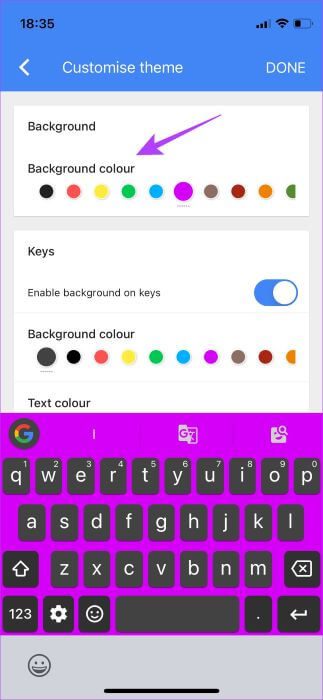
키, 텍스트 및 테두리의 색상 변경
키 섹션까지 아래로 스크롤합니다. 여기에서 옆에 있는 토글을 꺼서 키의 배경을 완전히 비활성화하도록 선택할 수 있습니다. "키에 배경 사용. 당신은 또한 끌 수 있습니다 "텍스트가 아닌 키에 배경 활성화" 더 일관된 모양을 위해.
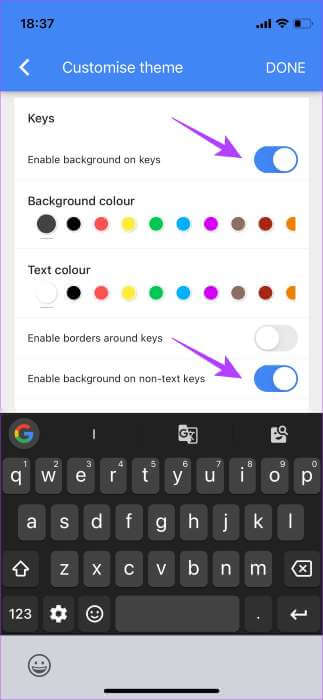
배경을 활성화된 상태로 유지하려면 다양한 색상 중에서 선택하여 배경색을 변경할 수 있습니다.
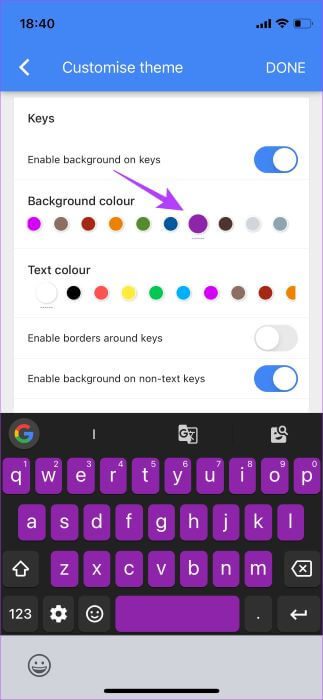
밝은 배경색을 선택하면 어두운 텍스트 색상이 필요합니다. 텍스트 색상 옵션에서도 선택할 수 있습니다.
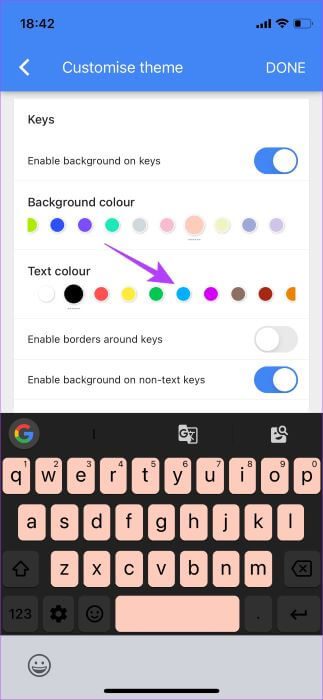
이 시점에서 다음으로 전환하여 각 키 주위에 추가 테두리를 활성화하도록 선택할 수도 있습니다. '키 주위에 테두리 활성화' 옵션. 그런 다음 획에 적절한 색상을 선택합니다.
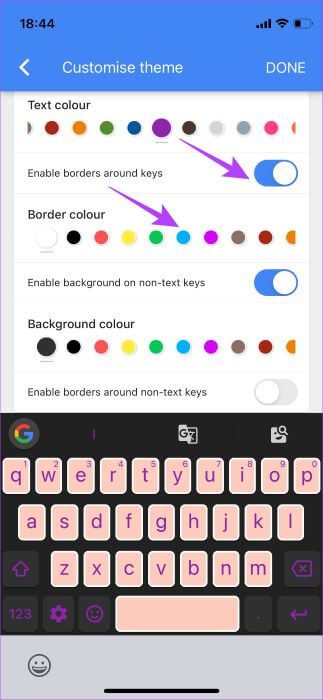
텍스트가 아닌 키에 대해 배경을 활성화하면 지금 색상을 변경할 수 있습니다. 이러한 키에는 백스페이스, Shift, Enter 등이 포함됩니다.
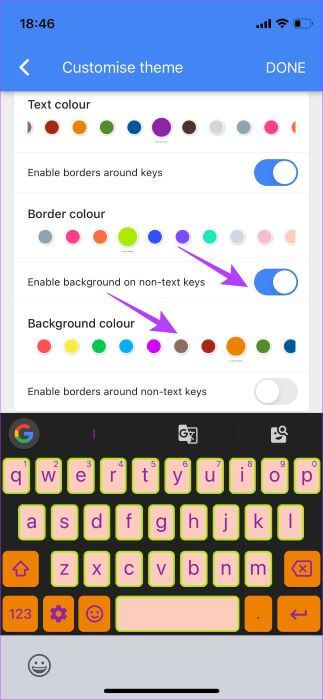
옆에 있는 토글을 활성화할 수도 있습니다. 텍스트가 아닌 키 주위에 테두리 활성화보다 일관된 모양을 위해 추가 키에 획을 추가합니다. 적용할 테두리 색상 아래의 색상을 선택합니다.
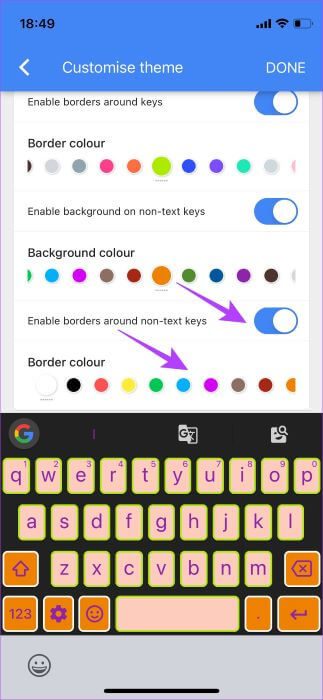
팝업 키의 색상 변경
아래로 스크롤 키 팝업 섹션. 여기에서 메인 팝업의 배경색을 선택할 수 있습니다. 색상을 선택한 다음 키보드의 키를 눌러 색상이 어떻게 보일지 알아보세요.
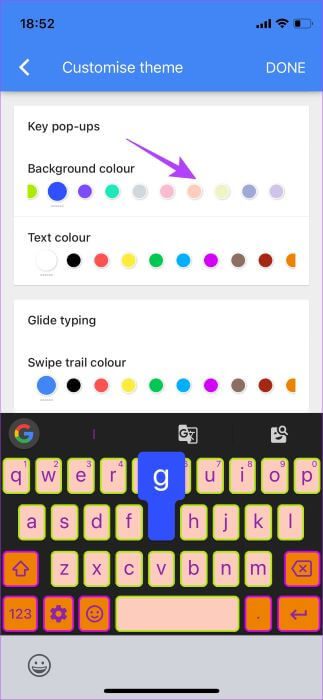
팝업 안의 텍스트 색상을 변경할 수도 있습니다. 다시 키를 눌러 모양을 테스트합니다.
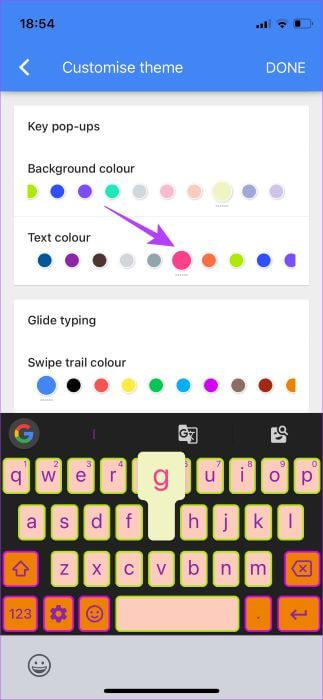
스와이프 타이핑을 위한 스와이프 트레일 색상 변경
키보드에서 스와이프 제스처를 사용하여 입력할 때 스와이프 트레일 당신이 얻는 것입니다. 스와이프 효과 색상 아래의 색상 팔레트를 사용하여 표시되는 방식을 사용자 정의할 수 있습니다.
원하는 색상을 선택한 다음 키보드를 살짝 밀어 실제 색상을 확인합니다.
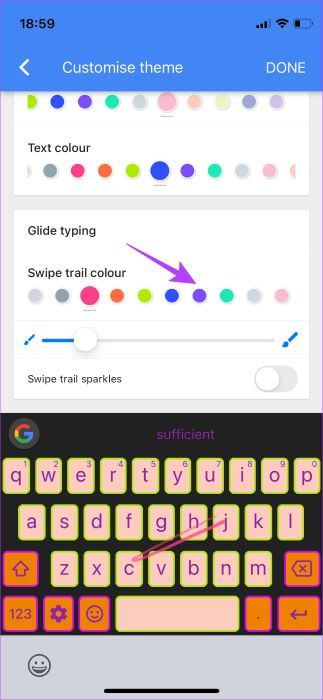
슬라이더를 사용하여 스크롤 경로 두께 또는 그것을 줄이십시오.
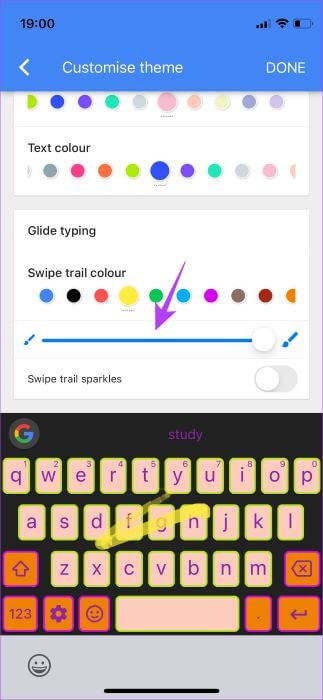
마지막 토글을 활성화하면 결국 스와이프 흔적 반짝임 나에게 Google 로고 추가 타이핑하는 동안 키보드의 모든 측면에서 여러 번 날아갑니다.
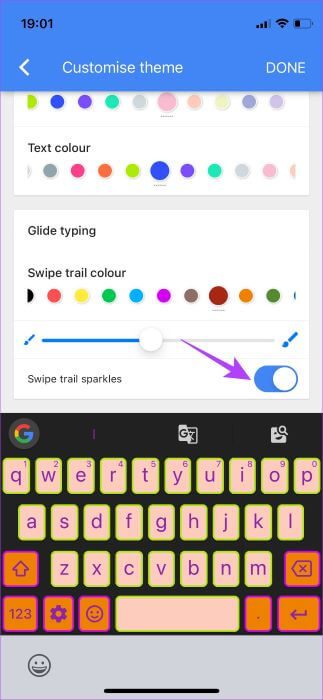
사용자 정의 키보드 저장
필요한 모든 설정을 선택하고 변경했으면 다음을 클릭합니다. 완료 버튼 오른쪽 상단 모서리에 지보드 앱. 이로 인해 키보드 레이아웃 저장.
새로 개인화 된 키보드를 즐기십시오
다양한 테마와 사용자 정의 옵션으로 원하는 것을 선택하고 키보드를 사용자 정의하십시오. 이러한 옵션은 휴대전화의 모든 앱과 일관되게 유지됩니다. 또한 여러 테마를 만들고 때때로 새로운 모양으로 테마를 전환할 수도 있습니다.